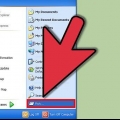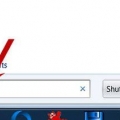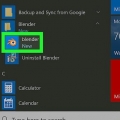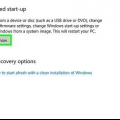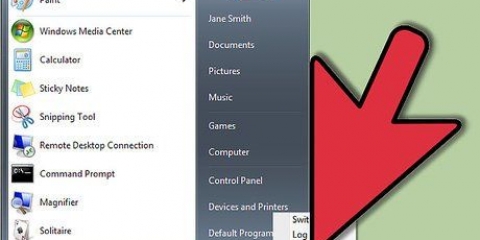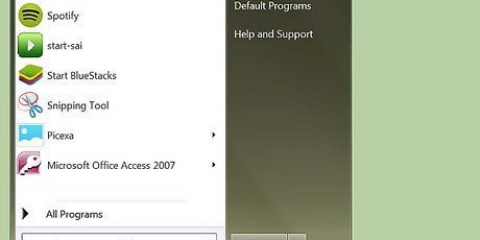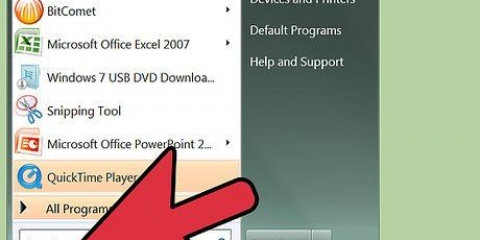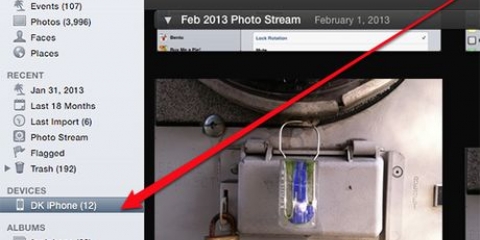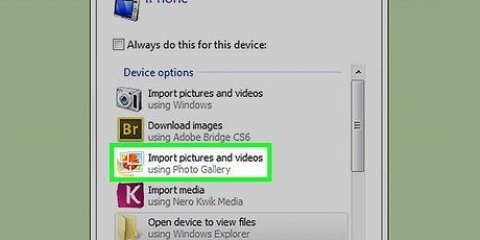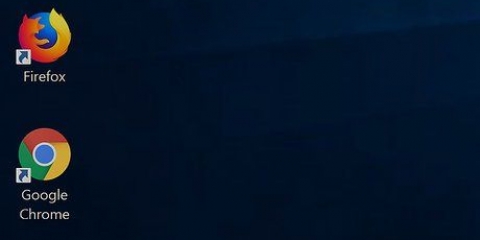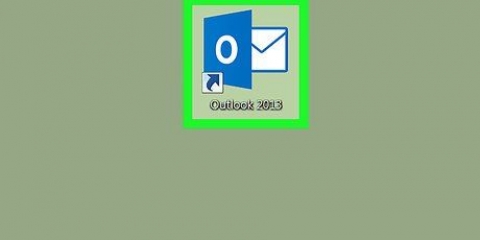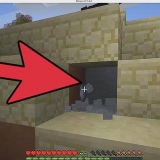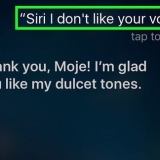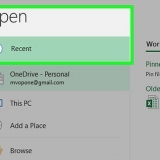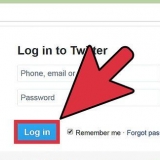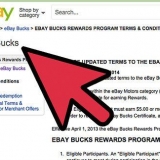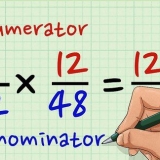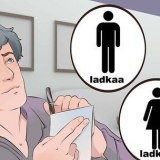Klik op jou gebruikersnaam. Dit is links bo in die spyskaart. klik op Teken uit. Druk ⊞ wen+X. klik op Verlaat of teken uit. Dit is onderaan die spyskaart. klik op Teken uit.

















Voer die bios in op 'n lenovo-skootrekenaar of rekenaar
Inhoud
Hierdie handleiding sal jou wys hoe om toegang tot die BIOS op `n Lenovo-skootrekenaar of rekenaarrekenaar te kry.
Trappe
Metode 1 van 4: Gevorderde opsies in Windows 10

1. Klik op die Start-kieslys
. Dit is gewoonlik links onder op die lessenaar. 
2. Klik Instellings
. Dit is onderaan die spyskaart.
3. klik opOpdatering en sekuriteit. Dit is die opsie met `n geboë pyl.

4. klik opherstel. Dit is in die linkerkolom.

5. klik opBegin weer oor. Dit is onder `Gevorderde opstartopsies` in die regterpaneel. Die rekenaar sal na `n blou spyskaart herlaai.

6. klik opProbleemoplossing in die spyskaart. Dit is die opsie met `n skroewedraaier en moersleutel.

7. klik opGevorderde opsies. Dit is die laaste opsie.

8. klik opUEFI-firmware-instellings. Dit is in die regterkolom.

9. klik opBegin oor. Die rekenaar sal herlaai en in BIOS begin.
Metode 2 van 4: Gebruik die Shift-sleutel in Windows 10/8.1/8

1. Meld uit van Windows.
. - Windows 10:
- klik op Begin
Windows 8.1/8:

2. Liefdes⇧ Verskuiwing gedruk terwyl op die spyskaart
klik. Hou Shift ingedruk wanneer die spyskaart verskyn.
3. bly⇧ Verskuiwing hou en klik Herbegin. Hou aan om die sleutel in te hou terwyl die rekenaar na `n blou spyskaartskerm begin.

4. Klik in die kieslys opProbleemoplossing. Dit is die opsie met `n skroewedraaier en moersleutel.

5. klik opGevorderde opsies. Dit is die laaste opsie.

6. klik opUEFI-firmware-instellings. Dit is in die regterkolom.

7. klik opBegin oor. Die rekenaar sal herlaai en in BIOS begin.
Metode 3 van 4: Gebruik die Gevorderde Opsies in Windows 8.1/8

1. Beweeg die muis na die boonste regterhoek van die tuisskerm en beweeg dit dan af. `n Kieslys sal verskyn.

2. klik opInstellings.

3. klik opVerander rekenaarinstellings. Dit is onderaan die spyskaart.

4. klik opDateer op en herstel. Dit is onderaan die linkerkolom.

5. klik opherstel. Dit is in die linkerkolom.

6. klik opBegin weer oor. Dit is onder die opskrif "Gevorderde opstartopsies" in die regterpaneel. Die rekenaar sal nou in `n blou spyskaartskerm herlaai.

7. klik opProbleemoplossing in die spyskaart. Dit is die opsie met `n skroewedraaier en `n moersleutel.

8. klik opGevorderde opsies. Dit is die laaste opsie.

9. klik opUEFI-firmware-instellings. Dit is in die regterkolom.

10. klik opBegin oor. Die rekenaar sal na BIOS herlaai.
Metode 4 van 4: Gebruik `n funksiesleutel by opstart (Alle Windows-weergawes)

1. Herbegin die rekenaar). Sodra die rekenaar weer begin, sal jy `n swart skerm sien met `Lenovo` in groot wit letters. Die skerm sal net vir `n paar sekondes verskyn, so jy moet die volgende stap vinnig doen.
en dan aan Begin oor.- As jy Windows 8/8 het.1, moet jy jou rekenaar vanaf Windows herbegin om toegang tot die BIOS te kry. Druk vanaf die Windows-lessenaar ⊞ wen+i, klik op

2. Tik herhaaldelikF1 of F2 totdat die BIOS verskyn. Probeer om die knoppie twee keer per sekonde te druk. Die sleutel om vir jou model te gebruik sal onderaan die `Lenovo`-skerm langs `Gaan na opstelling` verskyn.
Artikels oor die onderwerp "Voer die bios in op 'n lenovo-skootrekenaar of rekenaar"
Оцените, пожалуйста статью
Gewilde